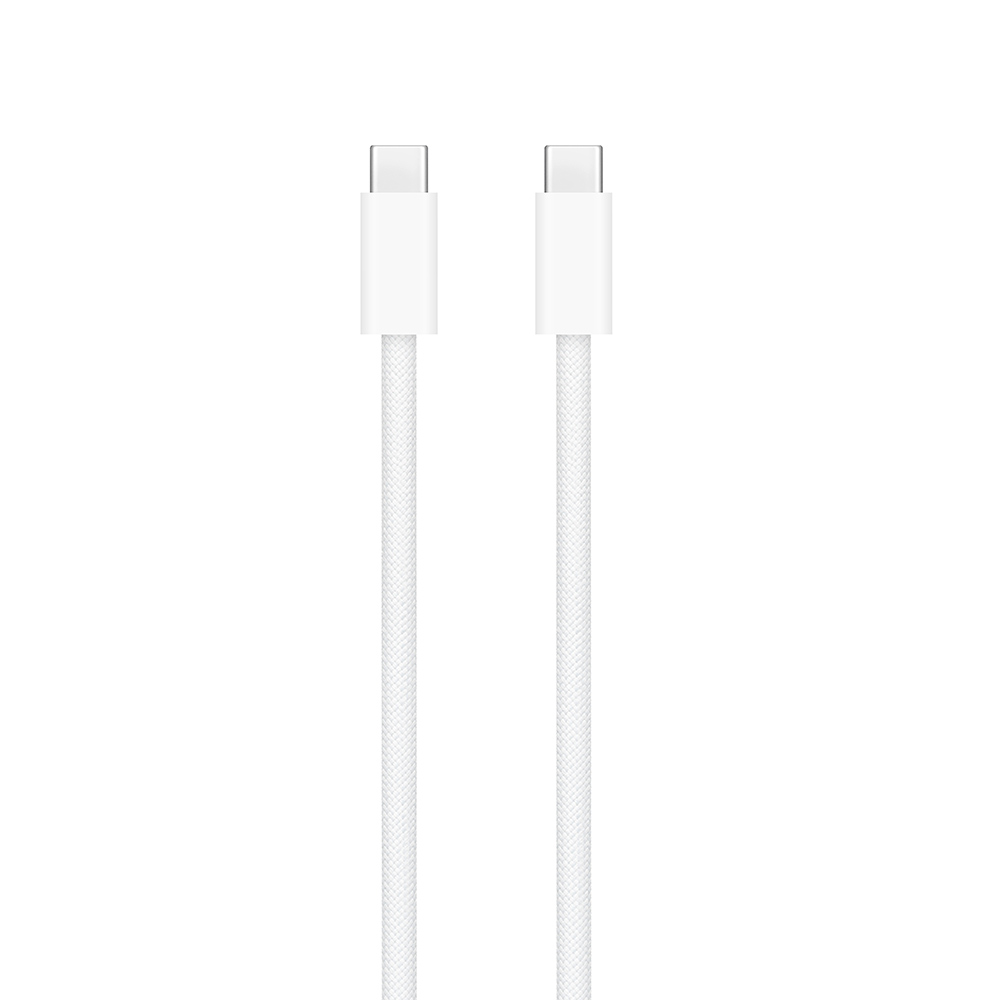تلویزیونهای هوشمند به دلیل قابلیتها و تنظیمات بهینهای که دارند، کیفیت تصویر، صدا و رنگ بازیها را بهبود میبخشد. در نتیجه لذت بازی را به حداکثر میرسانند. همین امر موجب شده تا این محصولات اولین گزینه برای گیمرها باشند. اما آیا این بدان معنا است که در تلویزیونهای قدیمی، امکان اتصال کنسول بازی وجود ندارد؟ البته که خیر! چه تلویزیون شما هوشمند باشد و چه تلویزیونی از نوع قدیمی داشته باشید، امکان اتصال کنسول بازی به نمایشگر آن برایتان فراهم میباشد.
در این مقاله چگونگی اینکار را با همدیگر خواهیم آموخت. با ما همراه باشید.
سرفصلهای مقاله
- آیا امکان وصل کنسول بازی به تلویزیونهای قدیمی وجود دارد؟
- آموزش راه اندازی کنسول روی تلویزیون ها به صورت کلی
- راهکارهای اتصال پلی استیشن 4 به تلویزیون و نصب آن
- چگونه پلی استیشن را به تلویزیون وصل کنیم
- آموزش ساخت تبدیل HDMI به AV ; راه اندازی پلی استیشن روی تلویزیون های معمولی
- نحوه اتصال پورت HDMI به پورت های دیگری مثل VGA، DVI
- نحوه تبدیل پورت HDMI به VGA
آیا امکان وصل کنسول به تلویزیون های قدیمی وجود دارد؟
گیمرهایی که از تلویزیونهای LCD و LED استفاده میکنند، مشکلی برای اتصال کنسول بازی خود به تلویزیون ندارند؛ آنها میتوانند به راحتی کابل HDMI را به تلویزیون و کنسول بازی متصل نموده و لذت بازی را تجربه نمایند. اما در صورتی که تلویزیون شما قدیمی و غیر هوشمند است، نگران نباشید و بدانید که روشهای جایگزینی برای این منظور وجود دارد. کاربرانی که از تلویزیونهای قدیمی استفاده میکنند، نیاز است تا با استفاده از تبدیلهای HDMI به AV و VGA، کنسول بازی مورد نظر خود را به تلویزیون قدیمی متصل نمایند. اما در هنگام خرید کابل تبدیل باید خیلی مراقب باشید؛ چرا که با وجود تنوع بسیار زیاد مبدلها، تنها تعداد اندکی از آنها بر روی کنسول پلی استیشن 4 و یا انواع ایکس باکس جدید کار میکند. بنابراین حتما پیش از خرید از فروشنده محصول راهنمایی بخواهید.

محصولات مرتبط: خرید صندلی گیمینک
آموزش راه اندازی کنسول روی تلویزیون به صورت کلی
همانطور که در بالا نیز به آن اشاره نمودیم، اگر برای اتصال کنسول بازی به تلویزیون، از تلویزیونهای قدیمی استفاده میکنید ابتدا نیاز است با استفاده از یک مبدل، پورتهای مختلف را به HDMI تبدیل کنید، و پس از آن مانند اتصال به یک تلویزیون هوشمند، مراحل زیر را طی کنید:
- یک سر کابل HDMI را به کنسول بازی و سر دیگر آن را به تلویزیون متصل کنید.
- کانکتور سیم برق را به درگاه AC IN پلی استیشن متصل و دوشاخه آن را به پریز بزنید.
- در صورت نیاز اتصال کنسول به اینترنت، کابل اینترنت را به پورت LAN در پشت کنسول و سمت دیگر آن را به مودم متصل کنید. توجه داشته باشید که در پلی استیشن 4، قابلیت وایرلس یا اتصال بیسیم نیز فعال میباشد.
- پس از آن کنسول بازی را روشن کنید و در صفحه اول زبان موردنظر خود را مشخص نمایید.
- پس از اتصال اینترنت، ساعت و تاریخ و سایر بخشها را تنظیم کنید.
- در مرحله آخر شرایط و قوانین ذکر شده توسط شرکت سونی را مطالعه کرده و در صورت پذیرش آنها، تائید نمایید. اکنون کنسول بازی شما به تلویزیون متصل و آماده بازی است.
در صورتی که قدم به قدم مراحل ذکر شده در پاراگراف قبل را انجام داده اما همچنان در اتصال کنسول بازی به تلویزیون با مشکل مواجه هستید، به اتصال کابل HDMI بین کنسول بازی و تلویزیون توجه داشته باشید. اگر تصویر تلویزیون از نوع 4K و HDR باشد، نیاز است تا کابل HDMI از نوع حداقل 2A تهیه شود. در صورتی که تصویر روی تلویزیون پخش نشد، از منوی عمومی آن گزینه HDMI Ultra HD Deep Color را انتخاب نموده و پورت HDMI مورد نظر را روشن نمایید.
محصولات مرتبط: خرید لوازم جانبی کنسول خانگی
راهکارهای اتصال پلی استیشن 4 به تلویزیون و نصب آن
کنسولهای بازی از جمله پلی استیشن 4 دارای پورت HDMI هستند که این پورت یکی از متداول ترین و محبوبترین پورتهای خروجی صدا و تصویر میباشد. پورت HDMI قادر است تا به صورت همزمان، صدا و تصویر را با کیفیت بسیار عالی و FullHD منتقل نماید؛ اما مشکل این است که در تلویزیونهای قدیمی این پورت وجود ندارد. برای رفع این مشکل نیاز است تا از دستگاه مبدل HDMI به AV استفاده شود. پس از آن برای اتصال پلی استیشن به تلویزیون نیاز است تا مراحل زیر را به ترتیب طی نمایید:
- ابتدا کنسول بازی را به وسیله کابل HDMI به تلویزیون متصل نمایید. شما باید یک سر کابل را به پورت HDMI OUT در کنسول پلی استیشن 4 و سر دیگر آن را به پورت HDMI input تلویزیون خود متصل نمایید.
- در مرحله دوم نیاز است تا برق دستگاه را متصل کنید. کانکتور سیم برق را به درگاه AC IN پلی استیشن 4 وصل کرده و دوشاخه آن را به یک پریز برق استاندارد متصل نمایید.
- اگر قصد دارید پلی استیشن 4 شما به اینترنت نیز متصل شود، نیاز است تا کابل اینترنت را به پورت LAN کنسول بازی و سمت دیگر کابل را به مودم خود وصل کنید.
- بعد از برقراری اتصالات گفته شده، برای راه اندازی کنسول پلی استیشن 4، دستهها را نیز به آن متصل نموده و دستگاه را با زدن دکمه پاور روشن کنید.
- اگر اولین بار است که کنسول بازی را به تلویزیون متصل میکنید، در صفحه ابتدایی نیاز است تا زبان خود را انتخاب نمایید؛ در صفحه بعد اتصال اینترنت را نیز با انتخاب نوع آن برقرار کنید؛ در صورت وجود دوربین می توانید آن را هم وصل کنید؛ حال باید تاریخ و ساعت را تنظیم کرده و پس از مطالعه قوانین و شرایط، بر روی کلمه Accept کلیک نمایید. اکنون کنسول بازی شما آماده استفاده میباشد.
پیشنهاد مطالعه: مزایا و معایب تلویزیون آندروید
چگونه پلی استیشن را به تلویزیون وصل کنیم ؟
پس از اتصال کابلها و دستهها، اکنون نوبت به راهاندازی و نصب پلی استیشن، کنسول بازی محبوب شرکت سونی فرا میرسد. برای وصل پلی استیشن به تلویزیون ابتدا آن را روشن نمایید؛ به محض روشن کردن با صفحهای مواجه میشوید که نیاز است تا زبان مورد نظر خود را انتخاب نمایید. از آنجایی که کنسولهای بازی از زبان فارسی پشتیبانی نمیکنند، بهتر است تنظیمات خود را روی زبان انگلیسی قرار دهید. پس از آن در مورد اتصال اینترنت و دوربین از شما سئوال میشود که اگر دارید، میتوانید تنظیمات مربوط به آن را انجام دهید و در غیر این صورت، صفحات را رد کنید. در صفحه ی آخر نیاز است تا ساعت و تاریخ را تنظیم کنید و پس از آن با پذیرش قوانین ذکر شده شرکت سونی، دستگاه راهاندازی خواهد شد.
آموزش تبدیل HDMI به AV; راه اندازی پلی استیشن روی تلویزیون های معمولی
همانطور که در بالا نیز به آن اشاره کردیم، کنسولهای بازی دارای پورت HDMI هستند که میتواند همزمان صدا و تصویر را با کیفیت FullHD به صفحه تلویزیون منتقل نماید. اما در تلویزیونهایی که پورت HDMI تعبیه نشده، نیاز است تا یک مبدل HDMI به AV خریداری شود؛ ولی در هنگام خرید تلویزیون نیاز است تا دقت کافی را داشته باشید، چراکه تنها تعداد اندکی از مبدلها، قابلیت اتصال به کنسول بازی را دارند. در ادامه بهطور کاملا واضح آموزش ساخت تبدیل HDMI به AV را برایتان شرح خواهیم داد:
- همانطور که میدانید، همراه هر کنسول بازی یک کابل شارژ USB وجود دارد که برق دستگاه از آن راه تامین میشود. این کابل دو سر نری دارد که یک سر آن به آدابتور و سر دیگر آن به کانکتور نری Mini USB متصل میشود که نیاز است تا آن را به ورودی برق دستگاه مبدل وارد کنید. بدین گونه برق دستگاه مبدل برای اتصال کنسول بازی به تلویزیون تامین میشود.
- در مرحله دوم کابل HDMI دو سر نری صدا و تصویر را از خروجی HDMI کنسول بازی، به ورودی HDMI دستگاه مبدل وصل نمایید.
- در مرحله آخر نوبت اتصال به پورتهای AV میرسد. به این معنا که با استفاده از کابل صدا و تصویر AV، صدا و تصویر را از خروجی دستگاه مبدل که 3 فیش 3 رنگ دارد به ورودی تلویزیونهای قدیمی متصل نمایید. اکنون دستگاه مبدل به راحتی قادر است تا صدا و تصویر را با برترین کیفیت به تلویزیونهای معمولی متصل نماید.

نحوه اتصال پورت HDMI به پورت های دیگری مثل VGA، DVI
در مورد پورت AV و نحوه اتصال آن به HDMI صحبت کردیم؛ حال سئوالی که ایجاد میشود این است که آگر پورتی غیر از AV به عنوان مثال VGA و DVI نیز داشته باشیم باز هم خواهیم توانست کنسول بازی را به تلویزیون متصل کنیم؟ در پاسخ باید به شما بگوییم بله و این اتفاق به راحتی همان اتصال AV به HDMI رخ میدهد تنها با کمی تفاوت. در صورتی که تلویزیون شما از پورت VGA پشتیبانی کند، شما با یک تبدیل ساده میتوانید تصاویر را از پورت HDMI به پورت VGA منتقل کنید؛ اما فقط و فقط تصاویر، چرا که پورت VGA قابلیت انتقال صدا را ندارد. اما باز هم شما میتوانید با اندکی هزینه بیشتر، مبدلی را خریداری نمایید که انتقال صدا را نیز انجام دهد.
برای اتصال پورت HDMI به DVI نیز لازم است برای انتقال تصاویر، از یک مبدل کوچک و ساده استفاده نمایید. پورت DVI یک نوع پورت برای انتقال تصاویر به صورت دیجیتال است که امروزه دیگر بسیار کم از آن استفاده میشود و برای انتقال صدا از آن باید از خروجی این دستگاه به وسیله یک کابل AUX صدا، خروجی بگیرید.
پیشنهاد مطالعه: آیا کنسول بازی تلویزیون را خراب می کند؟
نحوه تبدیل پورت HDMI به VGA
در صورتیکه تلویزیون شما فاقد پورت HDMI باشد، نیاز است تا مراحل زیر را بپیمایید:
- ابتدا پورتهای ورودی تلویزیون خود را چک کنید و در صورتی که تلویزیون دارای پورت VGA بود، یک تبدیل ساده تهیه نمایید.
- شما به راحتی میتوانید با استفاده از مبدل HDMI به VGA، تصاویر را از کنسول بازی به تلویزیون خود انتقال دهید.
- نکته آخر باید توجه کنید که پورت VGA توانایی انتقال صدا را ندارد، بنابراین نیاز است تا پورتی را تهیه کنید که از صدا نیز پشتیبانی کند.
نتیجه گیری
در این مقاله یاد گرفتیم که چگونه کنسول بازی را به تلویزیون وصل کنیم. همچنین دانستیم که چه تلویزیون شما هوشمند باشد و چه تلویزیونی از نوع قدیمی داشته باشید، امکان اتصال کنسول بازی به نمایشگر آن برایتان فراهم میباشد. فقط در صورتی که تلویزیون قدیمی باشد، شما احتیاج دارید تا یک مبدل برای تبدیل پورت تلویزیون خود به HDMI تهیه نمایید. جهت کسب اطلاعات بیشتر به سایت بروزکالا رجوع کنید.
همچنین چنانچه هنوز تصمیم خود را برای خریداری کنسول بازی نهایی نکردهاید، میتوانید برای استعلام قیمت و خرید کنسول بازی به سایت بروزکالا رجوع کنید. ما در بروزکالا یکی از گسترده ترین تنوعهای کالایی را در زمینه کنسول بازی ارائه میدهیم. با تشکر از اینکه همراه ما بودید.
سئوالات متداول
1. آیا امکان اتصال کنسول بازی به تلویزیونهای قدیمی وجود دارد؟
بله؛ شما به راحتی میتوانید کنسول بازی خود را به تلویزیون قدیمی خود متصل کنید. برای این منظور نیاز است تا ابتدا از نوع درگاههای تلویزیون خود اطمینان حاصل نمایید و پس از آن یک مبدل تهیه کنید.
2. چگونه میتوانیم پورت VGA را به HDMI تبدیل کنیم؟
در صورتیکه تلویزیون شما از پورت VGA پشتیبانی کند، شما با یک تبدیل ساده میتوانید تصاویر را از پورت HDMI به پورت VGA منتقل کنید؛ اما فقط و فقط تصاویر، چرا که پورت VGA قابلیت انتقال صدا را ندارد. اما باز هم شما میتوانید با اندکی قیمت بیشتر، مبدلی را خریداری نمایید که انتقال صدا را نیز انجام دهد.
3. چگونه میتوانیم پورت DVI را به HDMI تبدیل کنیم؟
شما به راحتی میتوانید با استفاده از مبدل HDMI به DVI، تصاویر را از کنسول بازی به تلویزیون خود انتقال دهید. فقط باید توجه کنید که پورت DVI توانایی انتقال صدا را ندارد، بنابراین نیاز است تا پورتی را تهیه کنید که از صدا نیز پشتیبانی کند.
4. پس از اتصال کابلها و دسته ها به پلی استیشن، چگونه میتوانیم آن را نصب و راهاندازی کنیم؟
پس از اتصال کابلها و دسته بازی، اکنون نوبت به راهاندازی و نصب پلی استیشن، کنسول بازی محبوب شرکت سونی فرا میرسد. برای نصب پلی استیشن ابتدا آن را روشن نمایید؛ به محض روشن کردن با صفحهای مواجه میشوید که نیاز است تا زبان مورد نظر خود را انتخاب نمایید. از آنجایی که کنسولهای بازی از زبان فارسی پشتیبانی نمیکنند، بهتر است تنظیمات خود را روی زبان انگلیسی قرار دهید. پس از آن در مورد اتصال اینترنت و دوربین از شما سئوال میشود که اگر دارید، میتوانید تنظیمات مربوط به آن را انجام دهید و در غیر این صورت، صفحات را رد کنید. در صفحهی آخر نیاز است تا ساعت و تاریخ را تنظیم کنید و پس از آن با پذیرش قوانین ذکر شده شرکت سونی، دستگاه راهاندازی خواهد شد.












![ساعت هوشمند شیائومی دخترانه [ ویژگی ها + نکات قبل از خرید ]](https://berozkala.com/Upload/articles/6980190da6e2452b9af6fd416e914ef8.jpg)
![بهترین ساعت هوشمند سامسونگ مربعی [ بررسی 6 ویژگی برتر ]](https://berozkala.com/Upload/articles/30cbb2a2e0154a9e88472d82ef0f0884.jpg)



![ساعت هوشمند ضد آب شیائومی و سامسونگ [ورزش های آبی و استخر]](https://berozkala.com/Upload/articles/77d12338341d4687b03ee324b3810058.jpg)